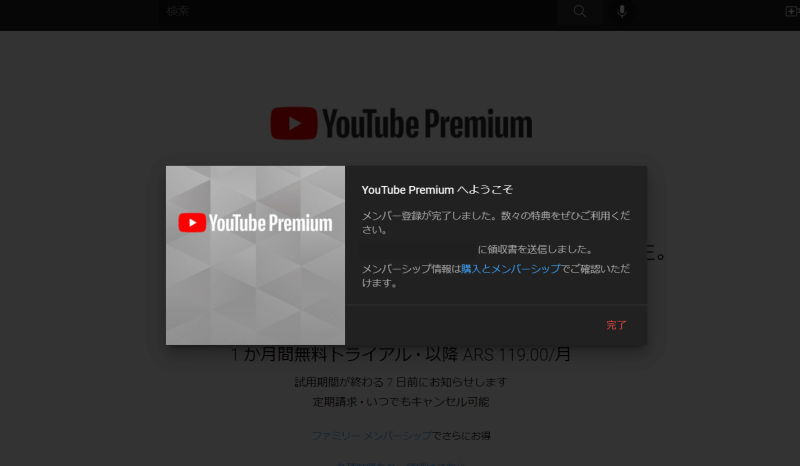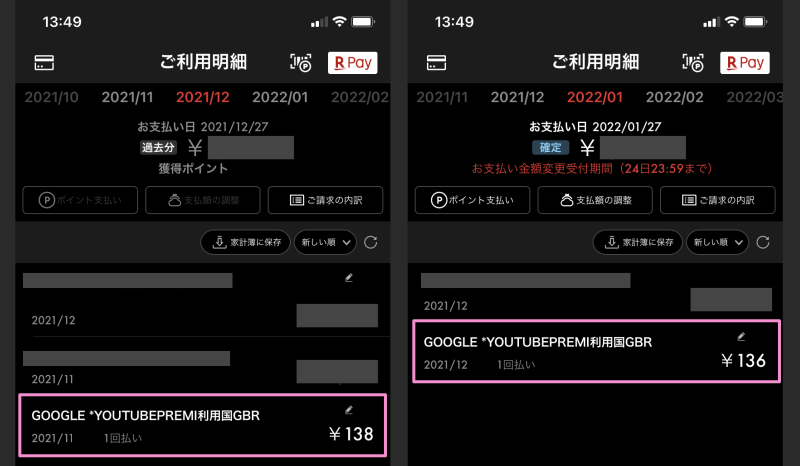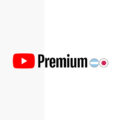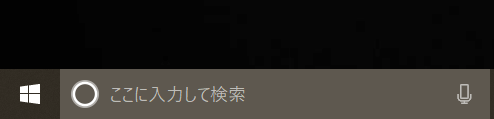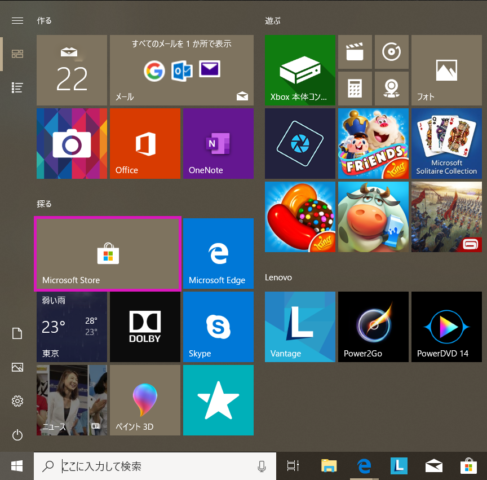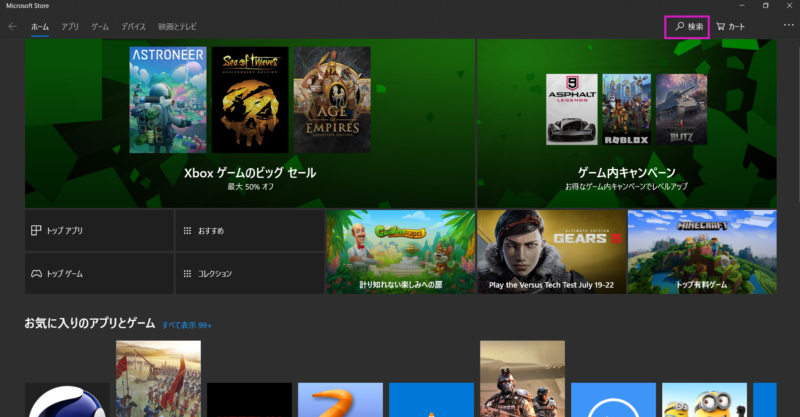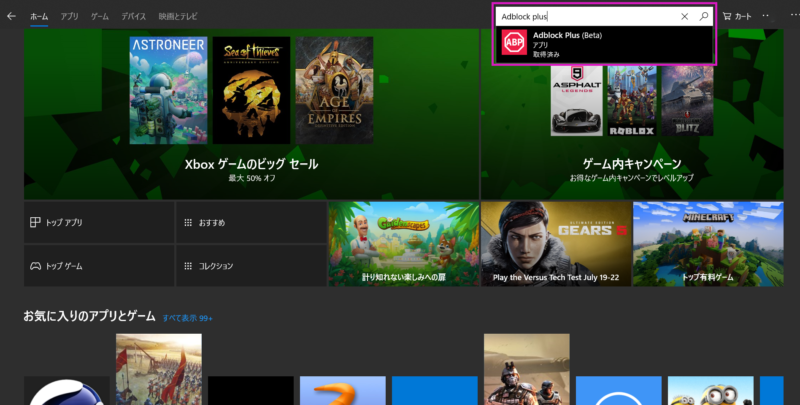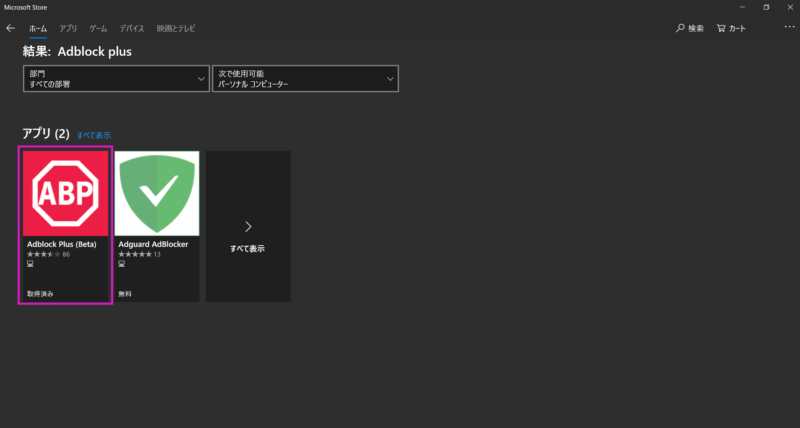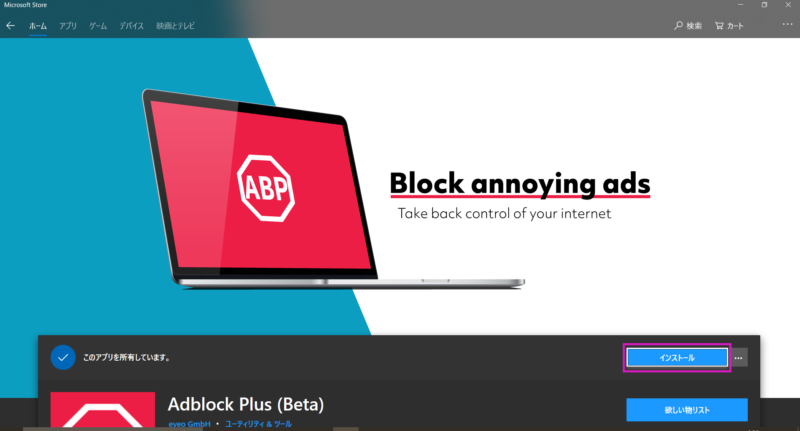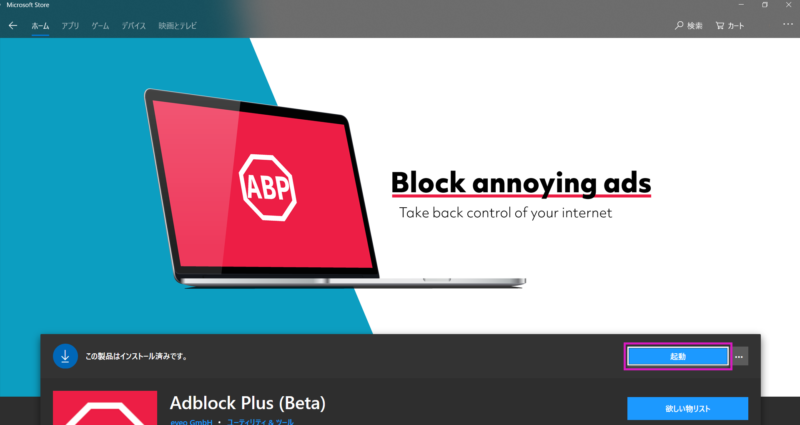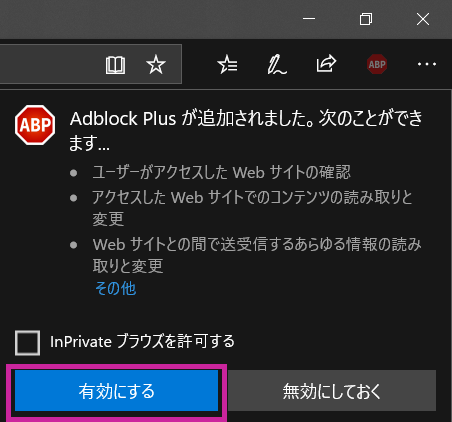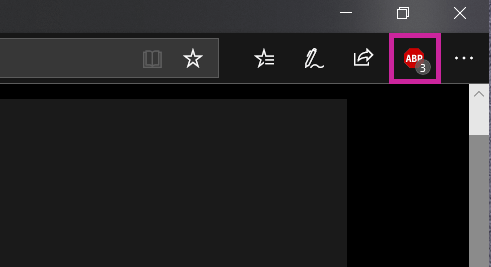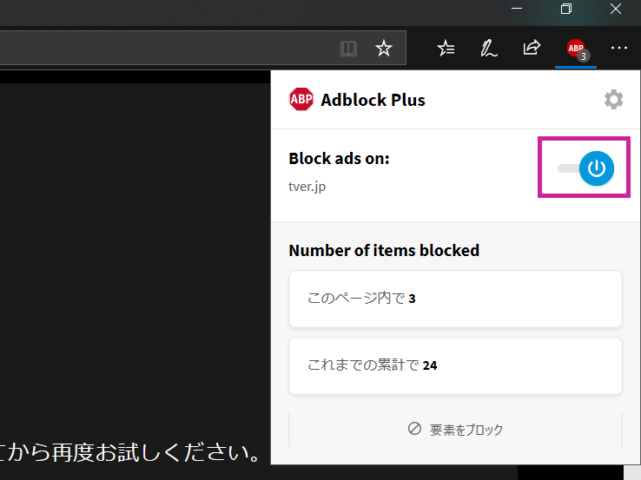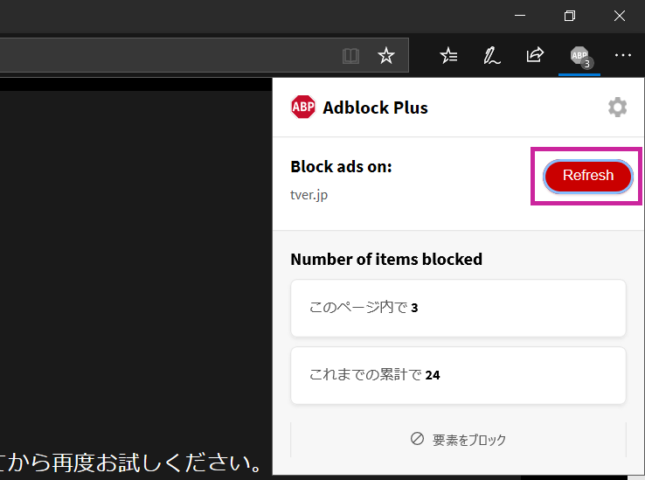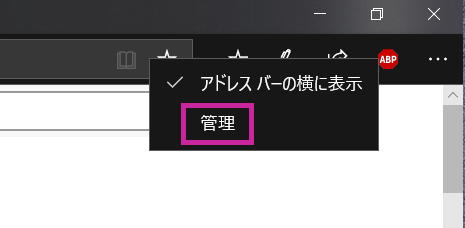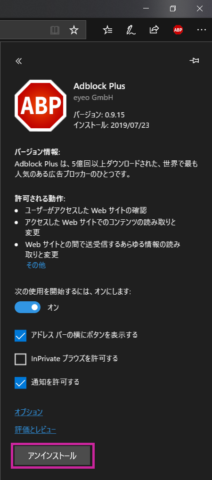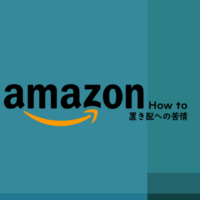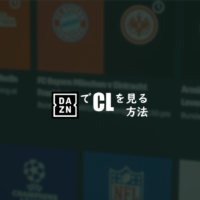Youtubeを見ていると、気になるのは「CM広告」
多くのユーザーは無料なので仕方ないと諦めてしまっていますが、Youtubeは広告収益を高めようと、CMの数を年々増やしています。
なんだか広告の審査も曖昧で、いわゆる「うざい広告」も多いです。
そこでこの記事では、Youtube動画に出てくる広告を完全ブロックする方法【Windows10/Edge版】を紹介していきます!
【Windows10/Edge版】Youtubeで広告をブロックする方法
まず最初に Youtube に出てくる広告を消す方法は 2 つです
・Youtube プレミアムに登録する
・広告ブロック・アプリを使う
この2つしかありません。それぞれ紹介していきます。
1.Youtube Puremium に登録する
まず 正規ルートとしては Youtube プレミアムに登録すると広告が消えるのと、それに加えて 5,000 万曲の音楽が聞き放題になるサービス。
でも、月額 1,180 円!
広告ブロックのためだけに、あんまりお金は掛けたくないですよね。
ところが最近、 月額 130 円くらいでメンバーシップ登録できる節約ワザを見つけたので、こちらも一応紹介しておきます。
わたしは、下で紹介しているアプリはやめて、音楽聞き放題で広告のないメンバーシップを 200 円以下で楽しんでいます。
まったく音楽は聴かないというユーザーなら、無料の広告ブロック・アプリがおすすめです。
2.広告ブロック・アプリを使う
Windows10は、アプリを追加できるシステムになっており、アプリストアには広告をブロックできるアプリがあります。そのアプリをインストールすることで、広告をブロックできるようになります。
そのアプリは「AdblockPlus」
「AdblockPlus」は、ドイツの会社が作り、これまで 4 億回以上のダウンロードされている人気アプリ。
このアプリ安全なの?違法じゃないの?と不安になる方もいると思いますが、以前ドイツ系メディアに、ネット広告のブロックは違法として訴えられましたが、最高裁判所でも「違法ではない」と判断されました。
広告を見たくないという選択の自由が守られて、いまでは世界中で使われるアプリになっています。
ほかに「AdGuard」も広告ブロックとして有名なアプリです。
ただこういうアプリは、プラットフォーマー側にとっては嫌なアプリなので、いろいろ選べるほど多くはないって状況。
2022年1月現在、Windows 11 では Microsoft ストアに広告ブロック・アプリが置かれていません。AdGuard の公式サイトから「Windows for AdGuard」のアプリがダウンロードできます。
公式サイトはこちら
では、Windows 10 で「AdblockPlus」をインストールする方法を紹介していきます。
AdblockPlus をインストール
まず Windows 画面左下にあるウィンドウを選択
次にMicrosoft Storeを選択
ストアが立ち上がったら、右上にある【検索】を選択する
検索窓に「Adblock Plus」と入力して検索。
検索結果に出てきたアプリ「AdblockPlus 」を選択
インストールを選択
インストール後に起動を選択
Edge(ブラウザ)を開いて、アプリを「有効にする」を選択
これで「Adblock Plus」の初期設定は終わりです。
さっそくYoutube動画で広告がブロックされているか確認をしてみましょう。
広告ブロックを解除する方法
見逃し配信をしている「TVer」などの一部のサービスでは、広告をブロックすると動画が見られない(再生できない)サービスがあります。
例)TVerではこういった表示がされます。
このような表示があった場合は、動画を再生するためにブロック機能を解除する必要があります。
やり方は簡単です!
ブロック解除の方法
TVerのサイトに行って、ブラウザ右上のABPマークを選択
ブロック機能のオン状態(青マーク)をクリックして解除
Refresh(赤マーク)になったら、ブロック機能がオフの状態。一度設定してしまえば、TVerを閲覧するときだけ、自動的にブロック機能がオフの状態になります。他のサイトの広告はブロックされたままです。
ブロック機能をオンにしたいときは、サイトを閲覧している状態で青マークに戻してください。
アンインストールの方法
アプリを削除したいときは、いつでも簡単にできます。
ブラウザ右上のABPマークを右クリック
管理を選択
一番下の「アンインストール」を選択
アンインストール画面が表示されるので、「Adblock Puls」のアンインストールは完了です。
まとめ
プレミアムのメンバーシップや、広告ブロックのアプリを使うと、Youtube動画の広告待ちが一切無くなり、快適に動画を楽しめるようになります。
もちろん、その一方で全員が広告をブロックしてしまうと、広告収益で活動している企業やユーチューバーの収益は無くなってしまうので、応援したいと思う方は我慢してCMを見るという方法もあります。
基本的に、広告を見る見ないは個人の自由です。
新バージョン「Windows 11 」のストアには広告ブロックのアプリが置かれていない状況です(2022年1月現在)
ただ「AdGuard」の公式サイトから広告ブロック・アプリがダウンロードが可能。
こちらは以前から有名なアプリ(2009年~)なので、知らないアプリを入れるよりも安心です。Windows、ios、Android 版があるので、自分が使っているデバイスに合わせて選べます。わたしは iPhone に、このアプリを入れています。
Youtubeの広告が「邪魔すぎる!」と思う方は、ぜひ試してみてください。
ではまた!